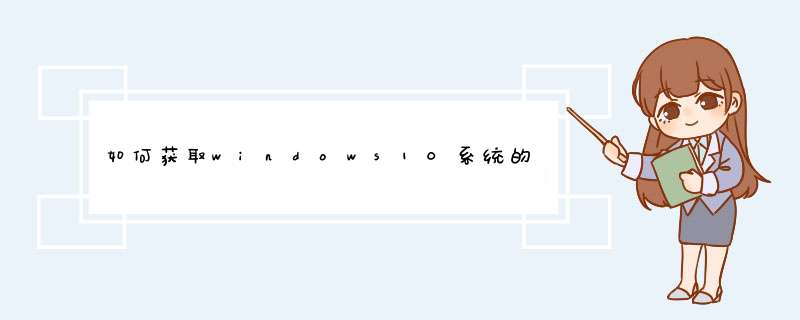
以下为微软48位密钥生成攻略,请参考:
1、首先我们要登录找回48位密钥微软官方地址:https://account.microsoft.com/devices/recoverykey;
2、登录之后,根据密钥ID,复制对应的密钥进入各个分区d出的框中解锁即可;
3、将对应的密钥输入进去,点击解锁即可。
你按照我的方法, *** 作一下,应该能解决问题1、按下win+x,打开 Powershell 管理员模式;
2、输入 Suspend-BitLocker -MountPoint "C:" -RebootCount 0,然后回车,此时C盘图标变成带警告的三角形状,代表暂停成功。
win10每次开机d出BitLocker 输入恢复密钥的解决方法:关闭BitLocker
1、按下win+s打开搜索菜单,在搜索框中输入BitLocker,然后点击“设置”->“BitLocker 驱动器加密”,最后选择“关闭 BitLocker”。 系统可能要求你提供管理员密码或确认你的选择。
关闭的时候需要密钥,如果之前备份的密码找不到了则可按下面方法进行查找:
登陆微软官方:https://onedrive.live.com/recoverykey,登陆你的微软账户查看“BitLocker 恢复密钥”,如果 找不到密钥可继续按下面微软馆提供的方法来进行 *** 作:
1)我看到恢复屏幕底部有个链接
点击或单击“了解有关将电脑初始化为出厂默认设置的详细信息”链接,然后按照说明 *** 作。
而在某些 Windows 配置中,可能需要改用按钮启动恢复过程。
2)我看到了恢复屏幕底部的按钮
点击或单击“了解有关初始化电脑的详细信息”按钮,然后按照说明 *** 作。
在其他 Windows 配置中,你或许可以选择在不解锁的情况下跳过某些驱动器。
3)我看见了跳过驱动器的选项
点击或单击 BitLocker 驱动器加密屏幕中的“跳过这个驱动器”链接,在不解锁当前驱动器的情况下继续 *** 作。
如果已经跳过了所有经过 BitLocker 加密的驱动器,你将会看到一个列表,其中包含可供你选择的高级修复和启动选项。
点击或单击“修复和还原”,再点击或单击“其他修复选项”,然后点击或单击“恢复出厂设置”并按照说明 *** 作。
上述给大家介绍的就是win10系统开机总是d出BitLocker输入恢复密钥的详细解决方法,有遇到一样情况的用户们可以参照上面的方法步骤来进行 *** 作吧。
欢迎分享,转载请注明来源:内存溢出

 微信扫一扫
微信扫一扫
 支付宝扫一扫
支付宝扫一扫
评论列表(0条)